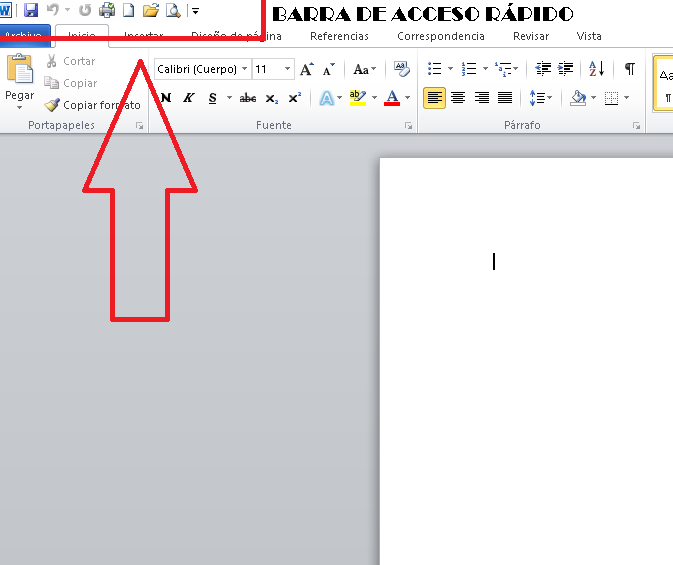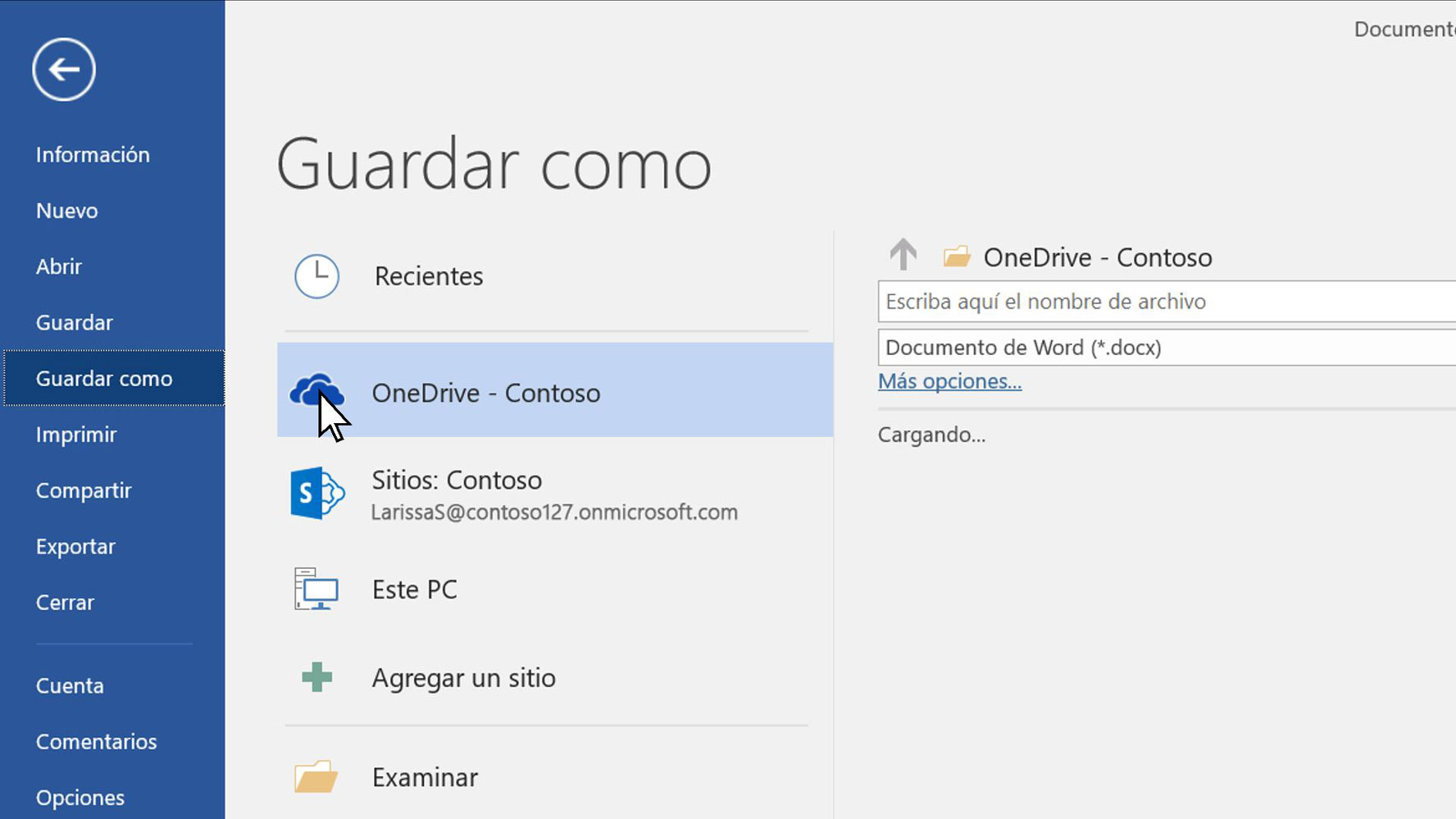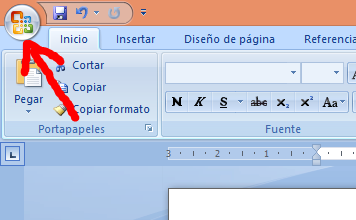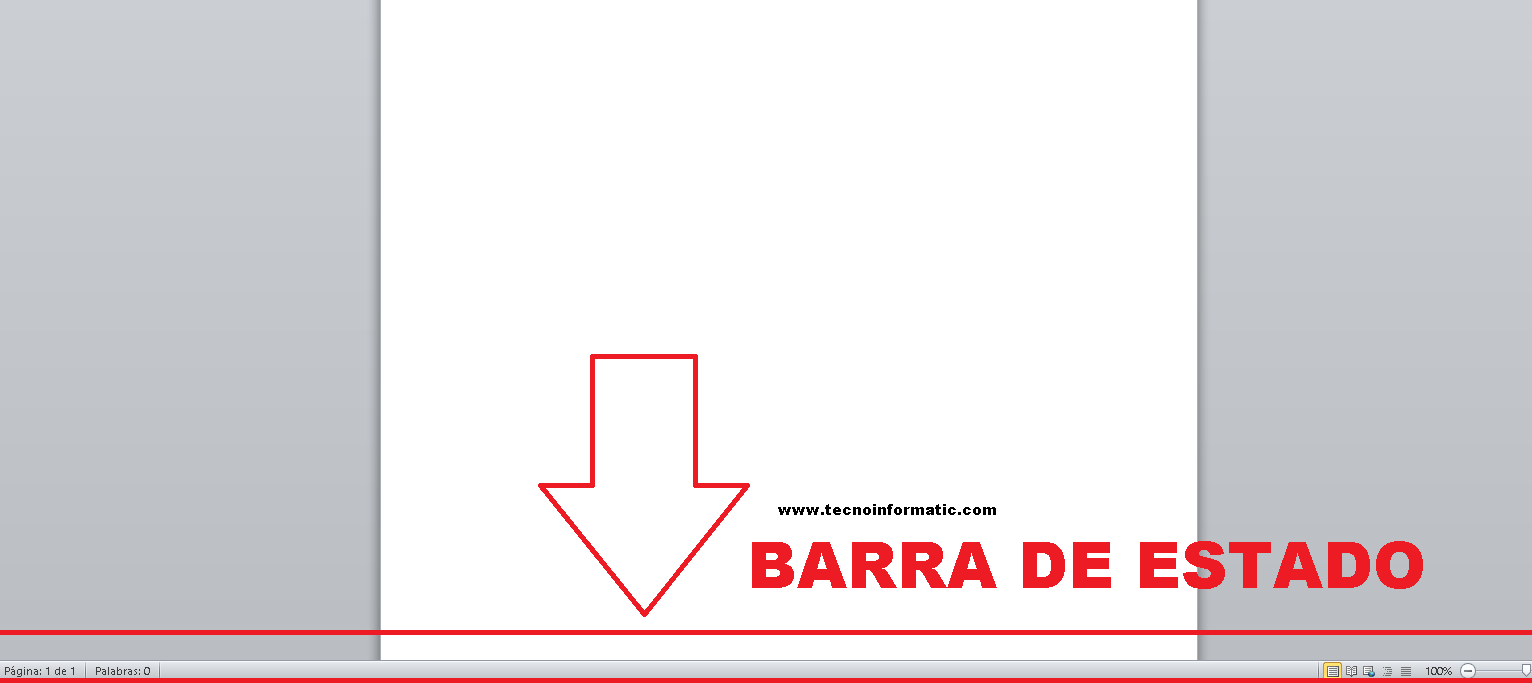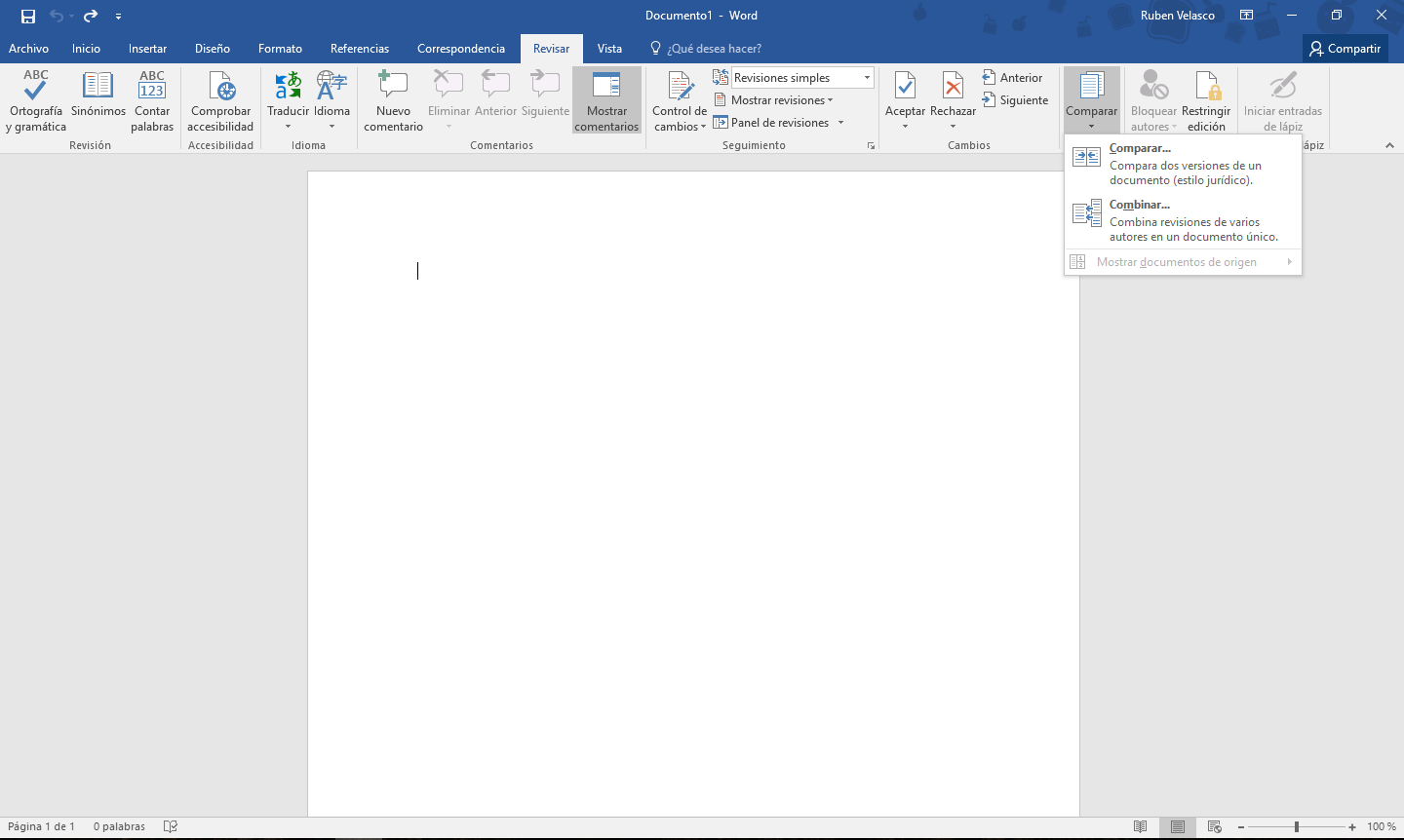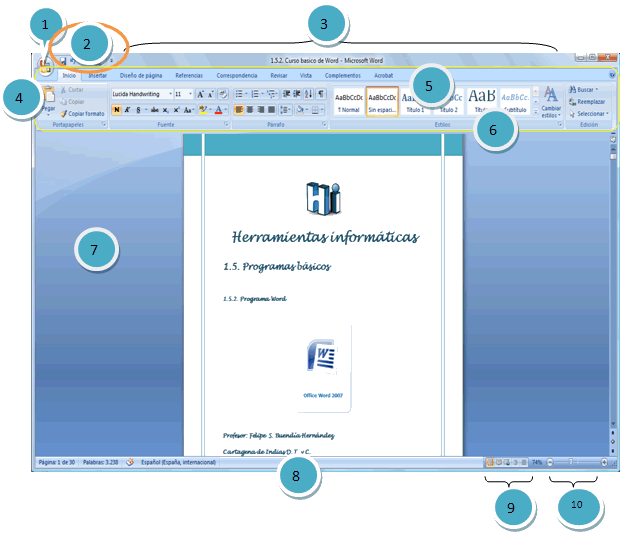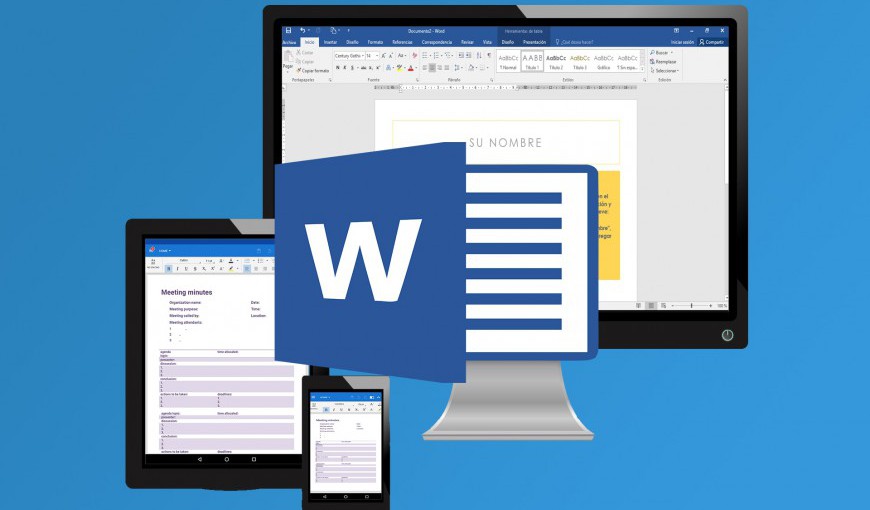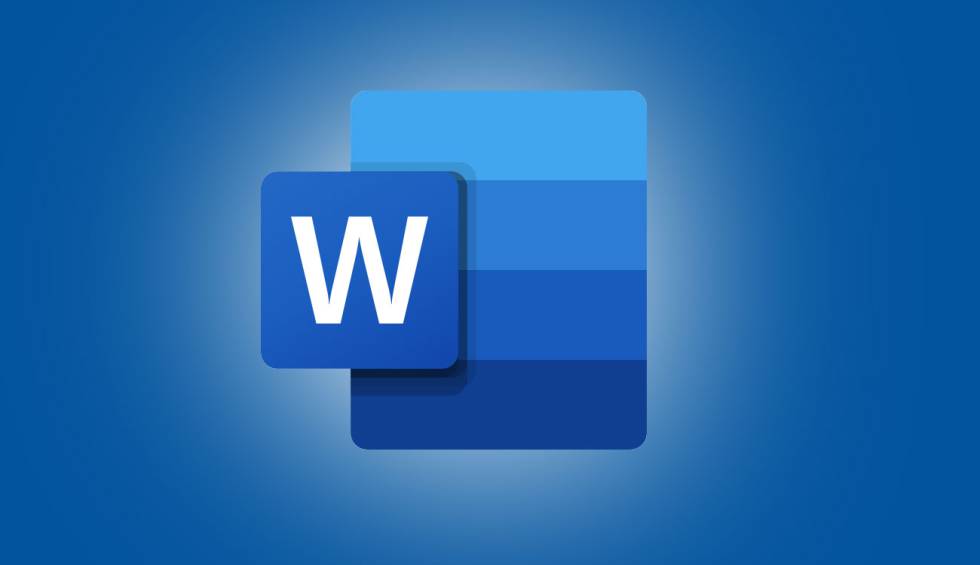
Pomembno je vedeti vse dele Worda, tako da lahko na ta način napišemo bolj urejen in natančen dokument. V tem članku boste lahko izvedeli vse, kar je povezano s to temo. O delovnih paketih lahko preberete tudi našo objavo Kaj je Microsoft-office, kjer boste spoznali njegov pomen in še veliko več.
Deli Worda 2020 in njihove funkcije
V tem razdelku se bomo sklicevali na deli Worda 2020. To pomeni, da se moramo sklicevati na deli Worda in njihove funkcije. Ta program je že nekaj let vključen v paket Office, ki ga je razvilo podjetje Microsoft. Skupaj z drugimi programi predstavlja enega izmed tistih, ki ga uporabljajo različni uporabniki po vsem svetu. Vsebuje številne nastope, zaradi katerih lahko dela postanejo pravi dragulj. Tukaj vam bomo povedali vse dele Worda.
Dokumente, napisane v Wordu, je mogoče predstaviti po vrstnem redu in z zanimivo organizacijo, ko vse deli beseda. Nato bomo videli, kako se ti ukazi izvajajo in tudi kako je program strukturiran.
Prvi pogled na Word predstavlja Word namizni deli. Način, na katerem je med več elementi mogoče videti zelo velik prostor, ki pokriva 80% zaslona. Tu bo dokument napisan. Obstajajo tudi različni meniji in vrstice, kjer se aktivirajo različni procesi. Ti omogočajo širino in vsestranskost dokumenta, poglejmo njegove dele.
Če se želite učiti Kako narediti indeks v Wordu Tu lahko dostopate do povezave, ki vam jo je pustil.
Microsoft beseda
V redu Kaj je Microsoft Word in njegovi deli? Ta program je programska oprema za pisanje besedil, s pomočjo katere je mogoče na praktičen način enostavno razviti različne vrste dokumentov.
Z drugimi besedami, gre za urejevalnik besedil, ki vam omogoča ustvarjanje in urejanje besedila, dokler se poznate. kaj so deli Worda in čemu služijo. S to programsko opremo bo uporabnik lahko pisal in oblikoval besedila, kjer lahko uporablja različne pisave, barve, velikosti, zahvaljujoč Besedne funkcije. Nato vas bomo opisali vse dele Worda.
Območje delo
Delovno področje je eno izmed deli Besede in je največji, ki ga lahko vidimo, ko odpremo datoteko Word. Na splošno je bele barve in je kraj, kjer se bo razvilo pisanje katere koli vrste dokumenta, pisma, beležke ali preprosto komunikacije. V nadaljevanju bomo rekli kateri deli so Microsoft Word.
Barra naslova
Naslovna vrstica je ena izmed deli Wordovega dokumenta. Nahaja se na vrhu dokumenta in prikazuje ime programa ali dokumenta. Obstajajo tudi gumbi za razširitev, zmanjšanje in zapiranje dokumenta ali datoteke. Vrstica vam omogoča, da postavite nekatera orodja, ki jih bo uporabnik uporabil glede na svoje potrebe.
Ko odpremo Wordov dokument, lahko preberemo besedno zvezo Document1 - Microsoft Word. Nanaša se na splošno ime, ki ga prikazuje programska oprema programa. Ko shranimo dokument, lahko to ime zamenjamo z osebnim imenom, ki je povezano z našo temo.
Bar v herramienta hiter dostop
Ta vrstica je ena izmed najpomembnejši deli Worda. Prav tako se nahaja na vrhu našega zaslona, na levi strani. S pritiskom na puščico se prikažejo nekateri ukazi, na primer »Novo«, ki se nanaša na odpiranje novega dokumenta, "Odpri" kar pomeni prikaz dokumenta, ki smo ga vložili v naš računalnik, "Razveljavi" o "Ponovi", nam celo dovoljuje "Obdrži" Dokument.
Za "Shrani" moramo samo pritisniti ukaz v obliki diskete. Za "Razveljavi" pritisnemo puščico, ki gre levo, in "Ponovi" tisto, ki gre desno.
Za to Besedne komponente, Imenuje se Orodna vrstica za hitri dostop, ker so ukazi, ki jih največ uporabljamo.
V isti vrstici si lahko v zgornjem desnem kotu ogledamo tisto, kar je znano kot okna. To so preprosto trije ukazi, ki nam omogočajo izvajanje treh funkcij. "X" zapira okno dokumenta Word, s katerim delamo, ne pa programa.
Druge Word in njegove komponente je scenarij " - "Gre za zmanjšanje dokumenta, na katerem delamo. Po drugi strani pa gumb, ki vsebuje dvojno polje, ki se nahaja na sredini prejšnjih, povečuje ali poveča dokument.
Standardna palica
Eden deli Microsoft Office Worda je menijska vrstica Word sestavljena iz osmih vodoravno razporejenih zavihkov. Vsaka ima različne, a enostavne za uporabo funkcije. Če si želite ogledati funkcije, ki jih sestavljajo, preprosto kliknemo ali izberemo vsako od njih.
Med temi zavihki imamo "Datoteka", "Domača" ali kot jo nekateri imenujejo Zagon programa Word in njegovi deli, "Vstavi", "Postavitev strani", "Reference", "Dopisovanje", "Pregled" in "Pogled". Vsak od njih ima Funkcije programa Microsoft Word posebne.
Na vsakem od teh zavihkov lahko vidimo zaganjalnike dialogov, ki so puščice navzdol, ki prikazujejo nekatere funkcije. Ko kliknemo te puščice, se prikažejo okna glede na vsak zavihek in skupino.
Če izberete katero koli funkcijo, se prikažejo druge možnosti in izbrali boste lahko tisto, ki jo potrebujete za delo z dokumentom.
Ko na primer pritisnemo zavihek »Datoteka«, se med drugim prikažejo nekateri ukazi ali funkcije, kot so »Novo«, »Odpri«, »Shrani«, »Shrani kot«.
novo
Ta ukaz vam omogoča, da izberete nov dokument v različnih programih, ki jih ponuja programski paket Word. Preprosto izberete dokument, s katerim bi morali delati, in to je to. Opisano je eno od besedni deli microsft, Nadaljujemo z razlago še ene komponente tega programa.
open
Odpri nam daje možnost izbire katerega koli materiala, dela, datoteke ali dokumenta, ki smo ga shranili v mape dokumentov.
guardar
S pritiskom na »Shrani« varnostno kopiramo podatke, na katerih delamo. V primeru, da dokument ni shranjen v našem računalniku, se odpre možnost »Shrani kot«, da lahko varnostno kopiramo celoten dokument.
Ko končamo delo in ga moramo natisniti, preprosto pritisnemo gumb "Natisni" in vstavimo fizični ali natisnjeni dokument besedni list.
Zapri
"X", ki ga najdemo na zavihku "File", nam omogoča, da zapremo dokument, na katerem delamo. Ko pritisnete, se prikaže okno, ki nas vpraša, ali naj izberemo shranjevanje dokumenta.
Zapri Word
Kot že ime pove, nam lahko s klikom na to možnost zapustimo besedilni program. Prav tako bodo zaprti vsi odprti dokumenti.
Shrani kot
Ta funkcija nam omogoča shranjevanje in identifikacijo našega dokumenta s kategorijo, posebnim imenom, ki je lahko povezano z njegovo vsebino.
Pisarniški gumb
Še ena izmed glavni deli programa Microsoft Word to je pisarniški gumb. To je okrogel gumb, ki se v nekaterih operacijskih sistemih nahaja spodaj, v drugih pa zgoraj, na levi strani.
Ko ga pritisnete, se prikaže okno, v katerem lahko izberete nekatere funkcije, ki vas zanimajo. Ta ukaz nas pripelje do drugih programov Deli Microsoft Word, pa tudi druge funkcije, ki jih lahko vidite v nadaljevanju risba besed in njeni deli.
Nato bomo opisali različne Besedne vrstice in njihove funkcije tako da jih boste zlahka prepoznali. Med besedilnimi vrsticami in njihovimi funkcijami imamo obliko. Pa poglejmo.
Vrstica za oblikovanje
Še ena izmed deli besednega programa je vrstica za oblikovanje. Ta vrstica nam omogoča opazovanje vrste gumbov, kjer je mogoče spremeniti vrsto elementov. Pomagajo dokumentu dati drugačen in izviren slog. Vsebuje tudi elemente, kot so vrsta in barva pisave, označevanje, velikost pisave, slog.
Ta vrstica nam ponuja različne možnosti izbire pisave ali vrste črke, s katero bomo pisali, in izbire barve. Poleg tega nam daje možnosti za izbiro slogov znakov (krepko, ležeče, normalno, med drugim.), Pa tudi velikosti črke.
Po drugi strani pa vrstica za oblikovanje vsebuje funkcije, ki pripomorejo k dodajanju podčrtanega besedila v naše besedilo, in posebne funkcije, kot so prečrtavanje fraze ali besede, dvojni prečrtaj, nadnapis, podnapis, senca, oris, relief, graviranje, majhne črke, velike črke, male črke, vrsta stavka, med drugim ,.
Nazadnje v tej vrstici izberemo presledke med znaki, vrsticami in odstavki ter drugimi učinki. Še naprej vam ponujamo beseda z vsemi njenimi deli.
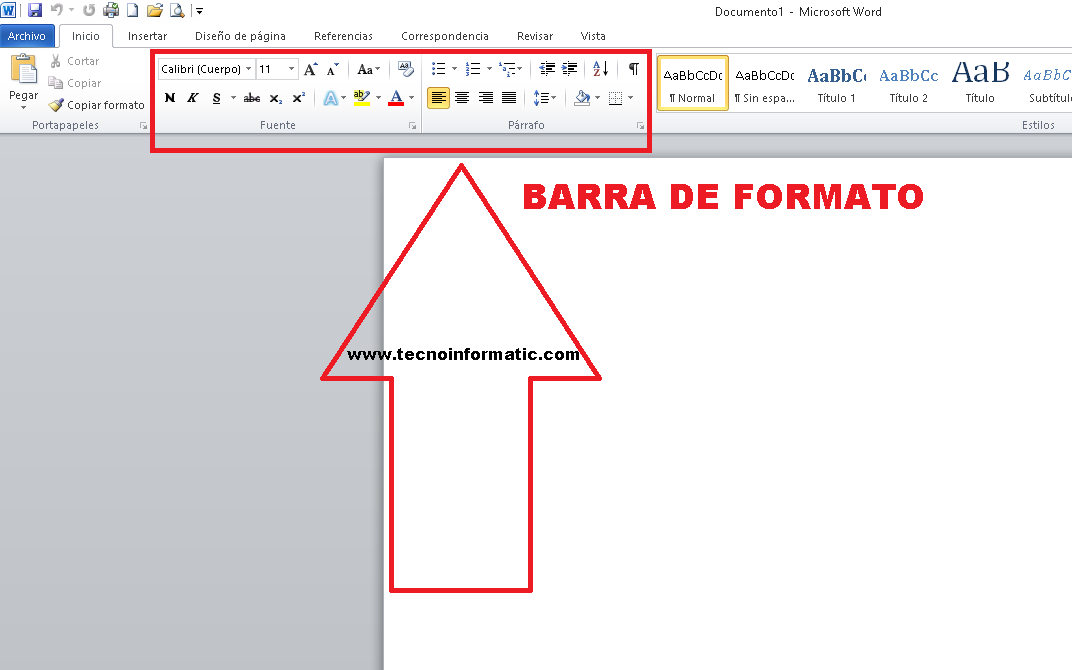
Vrstica besedilne oblike
Vrstica stanja
Nahaja se na dnu dokumenta in podaja informacije v zvezi s skupnim številom strani, jezikom, prevajalcem, obvestili o napakah, številom besed, odseki med drugimi informacijami. Po spodnji sliki je številka 9.
Meni, kot eden od deli Besede, Zanj je značilno, da je z njimi mogoče upravljati, predstavljene informacije pa program dodeli neposredno, torej dejanj ni mogoče vključiti.
V tej vrstici si lahko dokument, na katerem delamo, predstavimo na pet načinov.
Glej postavitev tiskanja
Ta možnost bo uporabniku omogočila ogled dokumenta, kakršen bo videti, ko bo natisnjen.
Ogled celotnega zaslona
Ta možnost je zelo uporabna, saj vam omogoča ogled celotnega dokumenta, vsebino dokumenta pa bomo lahko prebrali ustrezno in udobno.
Pogled spletnega oblikovanja
V primeru, da je dokument razširjen v iskalnikih, kot sta Explores ali Firefox, nam bo ta pogled na spletno zasnovo omogočil, da vidimo, kako bi izgledal naš dokument.
Orisni pogled
Kot že ime pove, si lahko dokument ogledate v shematski obliki.
Glej Projekt
To je orodje, ki ga uporabniki največ uporabljajo, ko ga želijo prebrati ali urediti. Nanaša se na orodja Zoom.
Drsnik za povečavo
To orodje vam omogoča, da spremenite velikost dokumenta in si ga ogledate v skladu z zahtevami uporabnika. Omogoča povečavo ali pomanjšanje. Ponuja široko paleto velikosti od 0% do 500%.
Menijske vrstice
A del besede je menijska vrstica. Samo s klikom na eno od dejanj v njem. Dostopamo do različnih funkcij in različnih menijev, ki služijo kot podpora pri pripravi ali urejanju dokumenta. Se pravi med deli besedilnega menija in Wordove funkcije v menijski vrstici lahko:
- Ustvarite nov dokument.
- Poiščite prej shranjene Wordove dokumente.
- Zaprite trenutni dokument.
- Arhivirajte dokument, na katerem delate, na diskovni pogon.
- Shranite spremembe dokumenta z različnimi značilnostmi, na primer: drugačno ime.
- Nastavite robove, velikost papirja, orientacijo Wordova stran in njeni deli v celotnem dokumentu ali njegovem delu.
- Na zaslonu predstavite končni videz, ki ga bo imel dokument, če bo natisnjen.
- Pošljite dokument za tiskanje na predhodno dodeljeni napravi. Med drugim lahko določite tudi število kopij, obseg listov za tiskanje in kakovost tiskanja.
- Hiter dostop do nedavno uporabljenih dokumentov v Wordu.
- Zaprite aplikacijo Microsoft Word.
Po omembi deli strani Word, zdaj pa se pogovorimo o gumbih za velikost.
Gumbi velikosti
Med The deli Worda z njihovimi imeni prilagoditi moramo gumbe. Nahaja se v zgornjem desnem delu dokumenta pod številko tri. Vidne so tudi v preostalih programih Officea.
Kot sestavni del so trije gumbi Besedne komponente, ki omogočajo minimalizacijo dokumenta, ko kliknete majhno vodoravno črto. Kot lahko vidite na naslednji sliki, so gumbi v zgornjem levem delu (številka 11 slike)
Nato imamo vrstico za zmanjšanje, drugo od deli Microsoft Worda, kjer lahko s klikom nanj zmanjšamo velikost dokumenta. X predstavlja zaprtje dokumenta, vedno je pomembno, da ga shranite, da ne izgubite sprememb.
Vistas
Eden deli programa Microsoft Word ki pridobiva na pomenu stališč. To je zelo praktičen gumb, ki služi za oceno vsega, kar je povezano z različnimi pogledi na dokument. Poleg sprememb po našem okusu se nanaša tudi na načine, na katere si lahko ogledate dokument.
Meni prikazuje med drugim tako imenovani normalni pogled, oblikovanje tiska, oris in spletno oblikovanje. Zaradi tega menimo, da je ta ukaz eden izmed pomembne dele Worda.
Pravila
Opisano je Funkcije delov Word, zdaj bomo govorili o pravilih. To je pogoj za The delih besede ki pomaga pri manipulaciji z dokumentom. To je za izbiro velikosti robov in nastavitev razdalje za celoten dokument. Zato velja za enega izmed osnovni deli Worda.
Ta video vam puščam, da boste lahko vizualno razumeli veliko več o tem besedni elementi in njihove funkcije.
Drsni trakovi
To je ena izmed deli, ki sestavljajo Word, označen kot dolg trak, ki se običajno nahaja proti desni strani dokumenta. Sestavljen je iz odprte vrstice s puščico, ki uporabniku omogoča hitrejše drsenje gor in dol.
Druge ikone, ki so del programa Word
Ta funkcija je na splošno skrita in ni vidna uporabniku. Za dostop do njega morate klikniti, da se prikaže meni, kjer je mogoče najti preostale ikone, ki predstavljajo druga dejanja. Ti lahko aktivirajo ikone različnih vrstic. Vsakega od njih je mogoče dodati v orodno vrstico, odvisno od lastnih potreb uporabnika.
Zavihki
Vsekakor so zavihki eden izmed glavni deli besede. Sestavljen je iz uporabniškega orodja, ki pomaga organizirati vsebino dokumenta, da postane viden. To dejanje lahko izvedete s tipkovnice, vendar glede na potrebe. Uporabite lahko tudi ikono na vrhu.
Aktivira se s klikom na ustrezno ikono. Kjer se odpre majhen meni, ki ponuja različne vrste zavihkov, centriranje roba ali njegovo postavitev na desno ali levo.
Mousse ali miška
Eden Besedne komponente to je pena. Med predstavitvijo članka smo vam povedali beseda ter njeni deli in funkcije, vendar nam manjka miška. Za izbiro različnih funkcij moramo uporabiti mousse ali miško. Za izbiro različnih ukazov premaknemo kazalec miške na ukaz, ki ga moramo uporabiti. Pomembno je, da veste, da lahko z levim gumbom pene izberete možnosti.
Zdaj so z gumbom na desni strani prikazane druge funkcije, kot so razveljavitev, lepljenje, izbira vseh, med drugim.
Kaj je najpomembnejši del Worda?
Najpomembnejši del Worda je podokno opravil, ki ga bomo opredelili v nadaljevanju.
Podokno opravil
Druge deli Microsoft Worda v nekaterih različicah lahko poiščete desni del okna. Uporabniku omogoča dostop do funkcij, povezanih s spreminjanjem besedila, oblikovanjem, spreminjanjem odstavka. Ustvarite lahko tudi nove dokumente, jih poiščete in vstavite Besedne podobe in njihovi deli.
Word je v primerjavi s prejšnjo različico 2003. doživel velike spremembe v oblikovanju in videzu. Zdaj olajša naloge priprave dokumentov, saj uporablja bolj intuitiven in upravljan vmesnik, ki poenostavlja uporabo različnih menijev orodij.
Kateri so deli zaslona Word?
Ko je bil enkrat naslovljen Wnjegove dele in funkcije, vam bomo dali seznam Beseda in njeni deli ki ima zaslon in med prvimi najdemo gumb Microsoft office 2007 (1), nato pa bomo videli več vrstic, ena od njih je Orodja, katerih funkcija je hiter dostop do različnih funkcij (2), imamo tudi naslovno vrstico (3), drugo je vrstico z zavihki (5), orodno vrstico (6), vrstico stanja (8) in vrstico pogleda dokumentov (tiskanje, splet, celozaslonsko branje (9)), videli bodo tudi trak (vsebuje vrstico zavihkov in orodno vrstico (4)), delovno območje (7) in nadzor povečave (10).
Ko enkrat vprašanja o ki so deli Microsoft Worda, lahko cenimo deli zaslona Word zajete na naslednji sliki, vam predlagamo vrsto priporočil.
Priporočila za uporabo Worda in njegovih delov
Ko delate na dokumentu, si vzemite nekaj minut časa, da se ga naučite Besedni deli. Vedno uporabite tudi ikono za shranjevanje, da ne izgubite opravljenega dela. Dogaja se, da včasih pride do izpada električne energije ali pa preprosto pomotoma zapremo dokument.
Pomembno je, da se seznanite z ikono za shranjevanje. Preprosto ga je prepoznati, ker gre za majhno modro disketo, ki je običajno v zgornjem levem delu zaslona in v orodni vrstici M.Microsoft Word in njegovi deli.
Po razvoju tega članka na beseda in vsi njeni deli, Upamo, da če vam je bil ta članek všeč deli microsoft word in čemu služijo Želite izvedeti več o tej temi. Vabim vas, da obiščete naš portal s klikom na naslednje povezave o 5 najnevarnejših virusov v zgodovini in Priporočila za računalniško varnost.